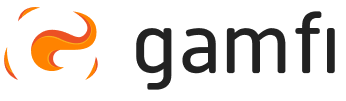Możesz przypisać użytkownika do Roli na dwa sposoby: - w momencie tworzenia lub edytowania Roli, - oraz w trakcie uruchamiania lub modyfikowania trwającego Procesu.
Tworzenie lub edytowanie Roli w Ustawieniach Aplikacji
Podczas tworzenia lub edycji Roli możesz wyznaczać pracowników, którzy mają pełnić daną Rolę w Procesach. Funkcja jest opcjonalna i w zależności od ustawień, będzie miała wpływ na uruchomione Procesy. Istnieją trzy możliwe ustawienia.

❌ Brak wyznaczonych osób

Takie ustawienie sprawi, że po uruchomieniu Procesu, w którym występuje dana Rola, Aplikacja poprosi Administratora w Panelu administratora lub managera w Portalu Użytkownika - o przypisanie do danej Roli dowolnego pracownika, który posiada konto w Aplikacji.
Brak aktywności w tym temacie (niewyznaczenie pracownika) spowoduje, że Akcje przypisane do Roli w Procesie nie będą wykonywane i Proces może być z tego powodu niekompletny. W takiej sytuacji, po uruchomieniu Procesu, Aplikacja będzie przypominać o konieczności wyznaczenia pracownika do Roli.
👤 1 wyznaczony pracownik

Takie ustawienie sprawi, że po uruchomieniu Procesu, w którym występuje dana Rola, Gamfi automatycznie przypisze do Procesu wyznaczonego pracownika. Oznacza to, że Administrator i manager nie będą musieli wykonywać żadnej dodatkowej czynności w Panelu administratora ani w Portalu pracownika.
👥 Wielu wyznaczonych pracowników

Takie ustawienie sprawi, że Gamfi wskaże rekomendowane osoby (wyznaczone podczas konfiguracji Roli) do pełnienia tej funkcji. W ten sposób Administrator lub manager będą mogli szybciej i przyjemniej przypisać pracownika do konkretnej Roli w Procesie.
Uruchamianie lub modyfikowanie trwającego Procesu
Podczas uruchomienia Procesu z użyciem Workflow, który przewiduje udział innych Ról - konieczne będzie przypisanie konkretnych osób do każdej Roli.
Powiadomienie w Panelu administratora
Jeśli w Procesie pojawią Role jeszcze nie obsadzone - pojawi się powiadomienie w Panelu administratora. Obok nazwy pracownika, dla którego uruchomiono Proces - będzie widoczna ikona “pomarańczowego trójkąta z wykrzyknikiem”.


Aby przypisać pracownika do Roli w Procesie, należy wejść w szczegóły danego Procesu i wybrać przy danej Roli konkretnego pracownika z listy, a następnie potwierdzić swój wybór, klikając "Potwierdź".

Od tego momentu wszystkie Akcje przypisane do wybranej Roli w Procesie - zostaną automatycznie przypisane do wybranego pracownika. Jeśli zajdzie potrzeba, osobę przypisaną do Roli można zmienić.
Powiadomienie w Portalu użytkownika
Informacja o konieczności przypisania pracownika do Roli, pojawia się na liście zadań do wykonania w Portalu użytkownika (na samej górze).
Aby przypisać pracownika do Roli w Procesie, należy kliknąć w Akcję na liście (np. "Wyznacz Rolę Buddy"), wybrać pracownika…

… a następnie kliknąć w przycisk "Zatwierdź".
Po wykonaniu zadania, zniknie ono z listy managera, a wszystkie Akcje przypisane do tej Roli w Procesie - zostaną automatycznie przypisane do wybranego pracownika.
Przypisanie ról może odbyć się zarówno po stronie Administratora (w Panelu), jak i managera (w Portalu pracownika).
Aktywność jest współzależna. Co to oznacza?
- Jeśli Administrator przypisze pracownika do Procesu w Panelu, wówczas zadanie nie pojawi się już na liście zadań do wykonania w Portalu managera (lub innej Roli, która również ma uprawnienia przypisywania osób do tej Roli);
- Analogicznie w drugą stronę: jeśli manager przypisze pracownika do danej Roli, wówczas komunikat o konieczności przypisania pracownika do Roli zniknie z Panelu administratora.